Vamos a armar una aplicación que acceda a la librería de imágenes del usuario. Esto se podría utilizar para que el usuario seleccione una foto de perfil, comparta una foto, etc..
Pre-requisitos:
Ambiente de desarrollo instalado
Para comenzar, abrimos Visual Studio 2012, y en el menú elegimos File –> New –> Project…
Seleccionamos en el árbol de la izquierda “Otros lenguajes” –> “JavaScript” –> “Windows Store” y damos Aceptar
Una vez creada la solución y proyecto, abrimos el archivo default.HTML, y reemplazamos
<p>Content goes here</p>
por
<div id="listviewDiv" class="imageGallery"></div>
Vamos a utilizar ese DIV para mostrar las imágenes.
Así como en las aplicaciones XAML utilizamos C# para enviar a la vista el modelo a renderizar, en las aplicaciones HTML utilizamos JavaScript para lograr lo mismo.
Con la siguiente función vamos a obtener las imágenes de la librería del usuario, para luego mostrarlas en el DIV.
function loadListViewControl() {
//Construimos el origen de datos para obtener las imagenes
var library = Windows.Storage.KnownFolders.picturesLibrary;
var queryOptions = new Windows.Storage.Search.QueryOptions;
queryOptions.folderDepth = Windows.Storage.Search.FolderDepth.deep;
queryOptions.indexerOption = Windows.Storage.Search.IndexerOption.useIndexerWhenAvailable;
var fileQuery = library.createFileQueryWithOptions(queryOptions);
var dataSourceOptions = {
mode: Windows.Storage.FileProperties.ThumbnailMode.picturesView,
requestedThumbnailSize: 190,
thumbnailOptions: Windows.Storage.FileProperties.ThumbnailOptions.none
};
var dataSource = new WinJS.UI.StorageDataSource(fileQuery, dataSourceOptions);
// Todo el codigo de arriba se puede simplificar con la siguiente línea
// Pero, preferí usar la “forma larga” para mostrar todas las opciones
// var dataSource = new WinJS.UI.StorageDataSource("Pictures");
// obtenemos el DIV anterior, para utilizarlo como contenedor
var container = document.getElementById("listviewDiv");
var listViewOptions = {
itemDataSource: dataSource,
itemTemplate: storageRenderer, //Explicado mas abajo
layout: new WinJS.UI.GridLayout(),
selectionMode: "single"
};
// Convertimos nuestro DIV en un ListView
new WinJS.UI.ListView(container, listViewOptions);
};
Una de las propiedades del ListView es el itemTemplate, esta se utiliza para definir la forma en la que se va a mostrar cada item en la lista.
En este ejemplo, utilizamos una función que va a generar los elementos HTML necesarios para nuestro itemTemplate.
function storageRenderer(itemPromise, element) {
var img;
if (element === null) {
// Creamos un div con class FileTemplate, y adentro le metemos una imagen <img>
element = document.createElement("div");
element.className = "FileTemplate";
element.appendChild(document.createElement("img"));
}
img = element.querySelector("img");
img.style.opacity = 0;
return {
// retornamos el template
element: element,
// y la promesa de que se va a completar la carga de la imagen
renderComplete: itemPromise.then(function (item) {
// devolvemos el item cuando esta listo
return item.ready;
}).then(function (item) {
// luego de tener el item listo, seteamos el source (src) a la imagen
return WinJS.UI.StorageDataSource.loadThumbnail(item, img);
})
};
}
Con esas pocas líneas, ya tenemos un listado de las imágenes del usuario.
Les dejo el link con la solución completa para que puedan usar: https://blog.alebanzas.com.ar/wp-content/uploads/2012/11/PictureLibrary.zip
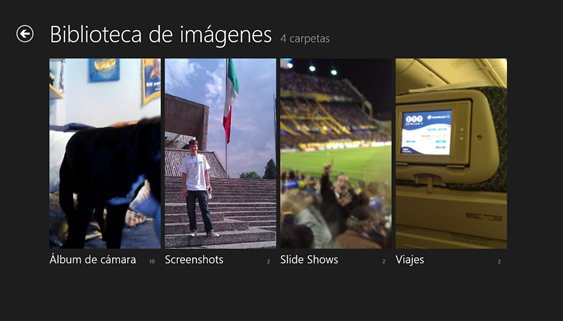
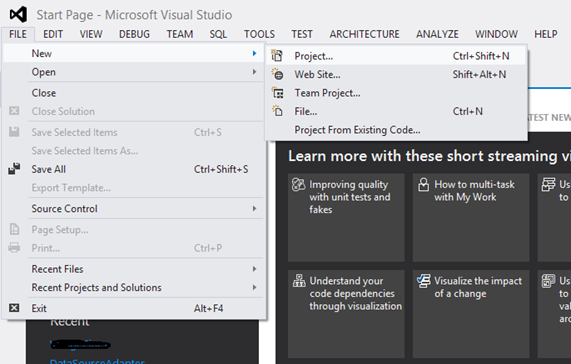
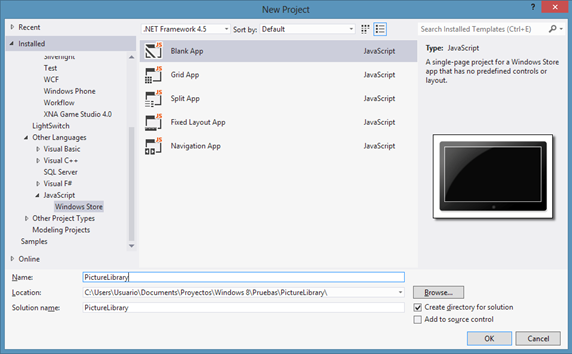
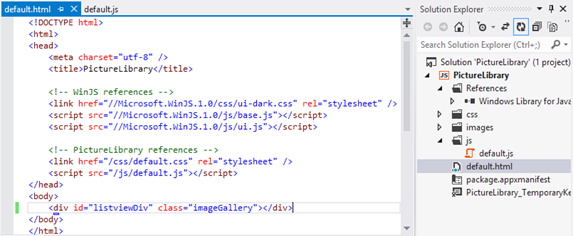
![[Facebook]](http://blog.alebanzas.com.ar/wp-content/plugins/bookmarkify/facebook.png)
![[Google]](http://blog.alebanzas.com.ar/wp-content/plugins/bookmarkify/google.png)
![[LinkedIn]](http://blog.alebanzas.com.ar/wp-content/plugins/bookmarkify/linkedin.png)
![[Twitter]](http://blog.alebanzas.com.ar/wp-content/plugins/bookmarkify/twitter.png)
![[Windows Live]](http://blog.alebanzas.com.ar/wp-content/plugins/bookmarkify/windowslive.png)
![[Email]](http://blog.alebanzas.com.ar/wp-content/plugins/bookmarkify/email.png)


Leave a Reply